
AirPods는 "Live Listen"기능 덕분에 보청기로 작동 할 수 있습니다. iOS 12 . 이 기능은 iPhone (또는 iPad)을 지향성 마이크로 사용하여 AirPod를 통해 연결하기 전에 사운드를 캡처하고 소음을 줄입니다.
Live Listen은 2016 년부터 시작되었지만 원래는 MFi 인증 보청기. iOS 12에서는 Apple의 자체 AirPod에서도 작동합니다.
"실시간 듣기"작동 방식
실시간 듣기를 활성화하면 iPhone 또는 iPad가 오디오를 캡처하고 소음을 줄이며 볼륨을 높이는 원격 마이크 역할을 한 다음 귀의 AirPod로 바로 전송합니다.
예를 들어 시끄러운 식당에있는 경우 휴대 전화를 탁자 위에 놓고 실시간 듣기를 활성화 한 다음 iPhone이 대화를 듣고 AirPod를 통해 재생하도록 할 수 있습니다. 누군가가 iPhone의 마이크에 직접 말할 수도 있고 AirPod에서 명확하게들을 수 있습니다.
또는 정상적인 볼륨 수준에서 TV를 듣는 데 문제가있는 경우 iPhone을 TV 근처에 놓고 방 건너편에 앉을 수 있습니다. TV를 정상적인 볼륨 수준으로 유지하고 AirPod를 통해들을 수 있습니다.
이 기능은 유용하지만 청각 장애가있는 사람들을위한 전용 보청기를 완전히 대체하지는 않습니다.
관련 : 9 월 17 일 오늘 출시되는 iOS 12의 새로운 기능
실시간 듣기를 활성화하는 방법
먼저 AirPod를 케이스에서 꺼내 귀에 꽂으십시오.
다음으로 설정> 제어 센터> 제어 사용자 지정으로 이동합니다. "추가 컨트롤"섹션에서 "청각"옵션을 찾아 녹색 더하기 기호를 탭하여 제어 센터에 추가합니다. 위 또는 아래로 드래그하여 제어 센터 아이콘 재정렬 , 너무.
여기에 "청각"옵션이 표시되지 않으면 AirPod의 전원이 켜져 있고 iPhone 또는 iPad에 연결되어 있는지 확인하십시오. 호환되는 하드웨어가 연결되어 있지 않거나 아직 iOS 12를 실행하지 않는 경우 옵션이 여기에 표시되지 않습니다.

이제 제어 센터에서 실시간 듣기를 켜거나 끌 수 있습니다. iPhone 8 및 이전 버전에서 열려면 화면 하단에서 위로 스 와이프합니다. iPhone X 또는 iPad의 경우 화면 오른쪽 상단에서 아래로 스 와이프합니다.
귀 모양의 라이브 청취 아이콘을 탭하여 라이브 청취 모드를 활성화하십시오.
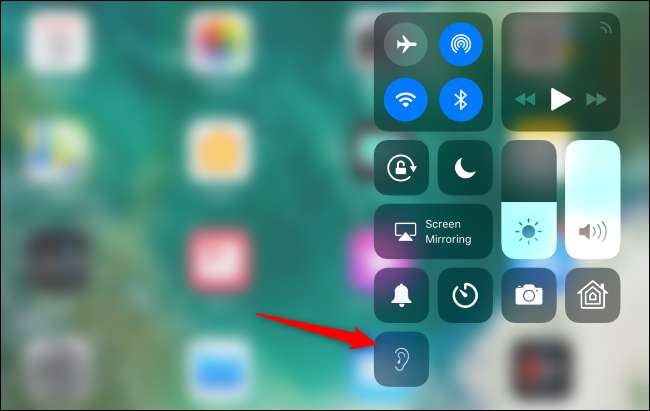
Live Listen은 처음에 "Off"로 나타납니다. 활성화하려면 대화 상자 하단에있는 라이브 듣기 섹션의 아무 곳이나 탭하십시오.

이 대화 상자는 Live Listen이 "On"이고 볼륨 레벨 모니터를 표시합니다. iPhone 또는 iPad 마이크의 오디오는 실시간 듣기가 활성화되어있는 동안 AirPod를 통해 재생됩니다.
볼륨을 높이거나 낮추려면 iPhone 또는 iPad의 일반 볼륨 컨트롤을 사용하면됩니다.

iPhone 또는 iPad는이 대화 상자를 종료 한 후에도 화면이 꺼져있는 동안에도 오디오를 계속 캡처하여 AirPods로 보냅니다. 실시간 듣기가 사용 설정되어있는 동안 화면 상단의 다른 상태 아이콘 근처에 빨간색 마이크 아이콘이 표시됩니다.
실시간 듣기를 비활성화하려면 제어 센터로 돌아가 귀 아이콘을 탭한 다음 "실시간 듣기"옵션을 다시 탭하여 끕니다.
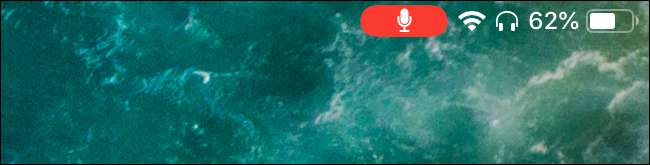
MFi 지원 보청기 (AirPod가 아님)가있는 경우 일부 추가 옵션 설정> 일반> 손쉬운 사용> MFi 보청기에서 사용할 수 있습니다. 여기에서 각 보청기의 볼륨을 조정할 수 있으며 일부 보청기를 사용하여 시끄러운 식당 및 실외와 같은 다양한 환경에 맞게 설계된 "사전 설정"을 선택할 수 있습니다.
이미지 크레딧 : 피터 코토 프 /Shutterstock.com.







